■はじめに
今回はMicrosoft Defender for Cloud (以降MDfCと記載) の連続エクスポート機能について解説と設定方法を投稿したいと思います。
またMDfCについての解説は以下の公式サイトをご覧ください。
Microsoft Defender for Cloud とは – Microsoft Defender for Cloud | Microsoft Learn
■MDfCの連続エクスポート機能とは
MDfCで生成されたデータを継続的にエクスポートすることで、
セキュリティスコアや推奨事項を時系列で管理することができる機能を、連続エクスポート機能といいます。
かみ砕いて言うとセキュリティスコアの増減、いつどのタイミングでどの推奨事項が異常になったのかを、時系列で把握することができるようになります。
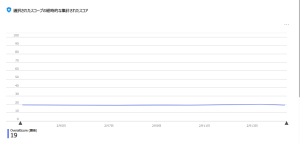
セキュリティスコアの増減
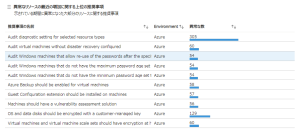
異常なリソースの最近の増加に関する上位の推奨事項
■設定方法
※連続エクスポート機能はログを格納する必要があるので、Log Analytics か EventHub のどちらかを準備してください。
今回はLog Analyticsを使用していきます。
1.MDfCの[環境設定]→[連続エクスポート]を押下
2.エクスポートを[有効]に変更
3.エクスポートしたいデータを選択
4.エクスポートの頻度を設定
5.構成のエクスポートを選択
6.エクスポートターゲット(ワークスペース)の選択
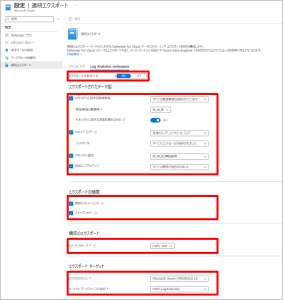
7.[保存]を押下
■結果の確認方法
連続エクスポートを有効にした後、ログの蓄積まで1週間程度かかります。
MDfC管理画面の[セキュリティ態勢]から、経時的なセキュリティスコアを押下することで確認できます。
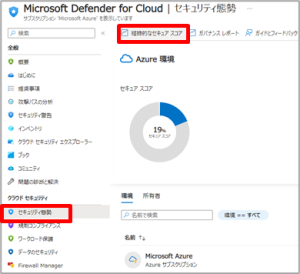
また、設定画面でコンプライアンス規制に関するログも取得しておくと以下のような経時的変化を見ることができます。
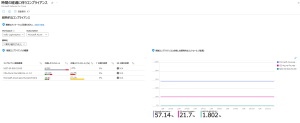
■最後に
いかがでしたでしょうか。
この機能を使えば時系列でリスク状況を簡単に可視化することができますので、
是非MDfCを導入されている方は連続エクスポート機能を使ってみてくださいね!

 (この記事が参考になった人の数:1)
(この記事が参考になった人の数:1)